Google Chrome を使って
パソコンでブログを開くとき
よくあるのですが
PCが 「待機しています」と
左下の枠に表示されて
なかなかページが更新されない
原因はなんでしょうか。
しばらく待って
ようやくブログが
開くという・・・
こちらも
待機しすぎてイライラする
Google Chrome
「待機しています」の
原因と解決方法に
ついて調べてみました。

Google Chrome
「待機しています」が出る原因は?
「キャッシュ待機しています」と
メッセージが表示されます。
原因はキャッシュ。
キャッシュっていうのは
いつもよく使っているデータを
高速な記憶装置にためて、
コンピューターの処理を
しやすくしている
らしいのです。
で、
データ処理するために
Google Chromeで
「待機しています」と
表示される。
データの処理を
素早くするために
スタンバイしていることが
逆にPCの動きを
遅くしてしまって
いるのですね。
Google Chrome「待機しています」解決方法は?
Google Chromeで
データ処理するために
「待機しています」ことが
原因でならば、
解決方法はズバリ!
スタンバイしている
データを削除すればいい・・
なんと簡単なw
原因解決方法はこれ↓↓
chrome://net-internals/#dns
と、
Google Chromeの
アドレスバーに入力。
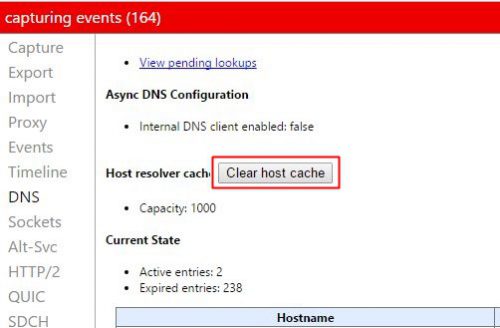
下のほうには
キャッシュされて
待機しています・・・
の原因のDNSの一覧が
でています。
わたしのPC
キャッシュされているのは
Active entries:2
Expired entries:238
Clear host cacheを
クリックして
原因の解決!
キャッシュを削除。
Active entries:0
Expired entries:0
数字がゼロになりました。
改めて
Google Chromeでブログを
開くと
「待機しています」という
メッセージは表示されず
スムーズにブログを見ることが
できました。
Google Chrome「待機しています」原因と解決方法まとめ
Google Chrome
「待機しています」の
原因はキャッシュ。
よく使っているデータを
高速な記憶装置にためて、
コンピューターの処理を
しやすくしていることが
原因。
chrome://net-internals/#dns
Clear host cacheをクリック。
「待機しています」と表示される
原因のキャッシュを削除。
これで問題解決です。